コンピュータにメモリの問題がある問題を修正する
公開: 2018-01-12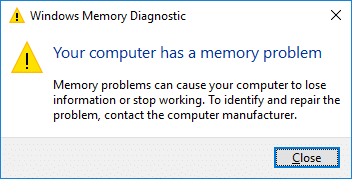
コンピュータにメモリの問題がある問題を修正する: 「MEMORY_MANAGEMENT」というエラーメッセージが表示されたブルースクリーンオブデス(BSOD)に直面している場合は、コンピュータにメモリの問題があり、できるだけ早く診断する必要があります。 また、Windowsメモリ診断ツールを実行すると、「コンピュータにメモリの問題があります。メモリの問題により、コンピュータの情報が失われたり、動作を停止したりする可能性があります。システムの製造元に連絡してください。」というエラーメッセージが返される可能性があります。
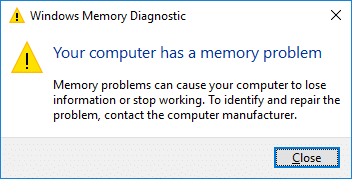
上記のエラーは、RAMに必ずしも問題があることを意味するわけではありませんが、根本的な問題はドライバにも関連している可能性があるため、問題を診断せずにRAMを交換しないでください。 したがって、時間を無駄にすることなく、以下にリストされているトラブルシューティングガイドを使用して、コンピュータにメモリの問題があることを実際に修正する方法を見てみましょう。
注: PCをオーバークロックしていないことを確認してから、必ず停止してください。
コンテンツ
- コンピュータにメモリの問題がある問題を修正する
- 方法1:Windowsメモリ診断を実行する
- 方法2:Memtest86 +を実行する
- 方法3:ドライバー検証ツールを実行する
- 方法4:システムの復元を実行する
- 方法5:BIOSを更新する
- 方法6:BSODエラーのトラブルシューティング
- 方法7:CCleanerとMalwarebytesを実行する
- 方法8:メモリスロットが損傷していないかどうかを確認します
コンピュータにメモリの問題がある問題を修正する
何か問題が発生した場合に備えて、必ず復元ポイントを作成してください。
方法1:Windowsメモリ診断を実行する
1. Windowsの検索バーに「 memory」と入力し、「WindowsMemoryDiagnostic」を選択します。 「「
2.表示されたオプションのセットで、「今すぐ再起動して問題を確認します」を選択します。 「「
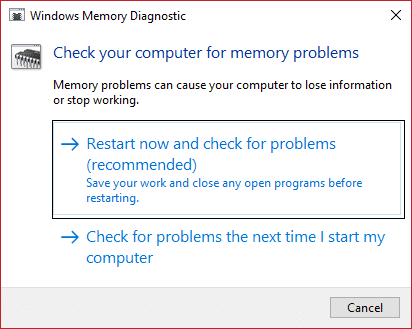
3.その後、Windowsが再起動してRAMエラーの可能性をチェックし、コンピュータにメモリの問題があることを確認します。
4. PCを再起動して、変更を保存します。
方法2:Memtest86 +を実行する
1.USBフラッシュドライブをシステムに接続します。
2. USBKey用のWindowsMemtest86Auto-installerをダウンロードしてインストールします。
3.ダウンロードした画像ファイルを右クリックし、「ここに抽出」オプションを選択します。
4.解凍したら、フォルダーを開き、 Memtest86 + USBインストーラーを実行します。
5. MemTest86ソフトウェアを書き込むために、接続されているUSBドライブを選択します(これにより、USBドライブがフォーマットされます)。
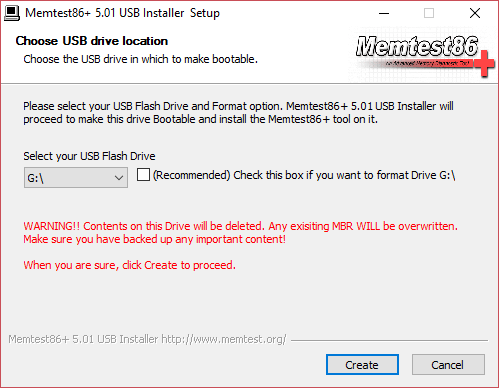
6.上記の処理が完了したら、「コンピュータにメモリの問題があります」というエラーが発生しているPCにUSBを挿入します。
7. PCを再起動し、USBフラッシュドライブからの起動が選択されていることを確認します。
8.Memtest86は、システムのメモリ破損のテストを開始します。
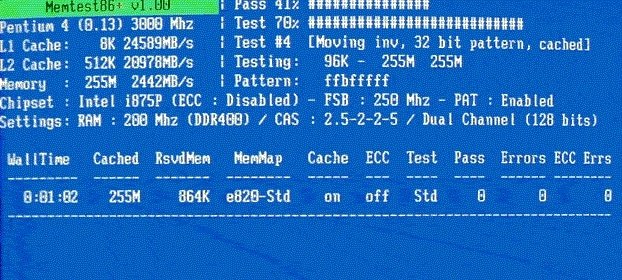
9.すべてのテストに合格した場合は、メモリが正しく機能していることを確認できます。
10.いくつかの手順が失敗した場合、 Memtest86はメモリの破損を検出します。これは、「コンピュータにメモリの問題があります」というエラーがメモリの不良/破損によるものであることを意味します。
11.コンピュータにメモリの問題があることを修正するには、不良メモリセクターが見つかった場合にRAMを交換する必要があります。
方法3:ドライバー検証ツールを実行する
この方法は、通常はセーフモードではなくWindowsにログインできる場合にのみ役立ちます。 次に、必ずシステムの復元ポイントを作成してください。
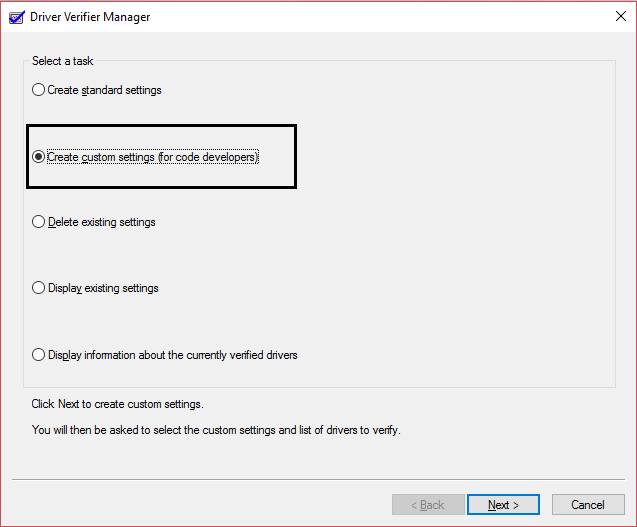
コンピュータにメモリの問題がある場合は、ドライバベリファイアを実行して修正します。 これにより、このエラーが発生する可能性のある競合するドライバーの問題が解消されます。
方法4:システムの復元を実行する
1.Windowsキー+ Rを押し、「 sysdm.cpl 」と入力して、Enterキーを押します。
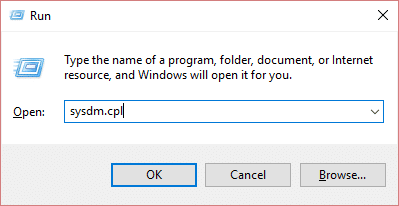
2. [システムの保護]タブを選択し、[システムの復元]を選択します。
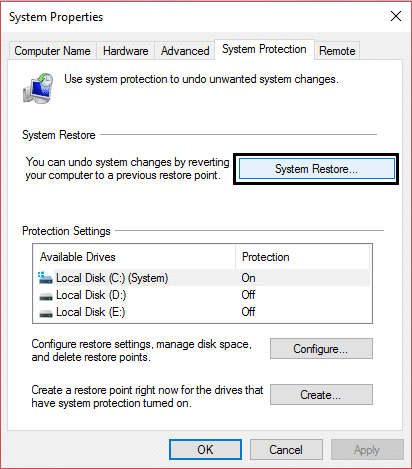

3. [次へ]をクリックして、目的のシステムの復元ポイントを選択します。
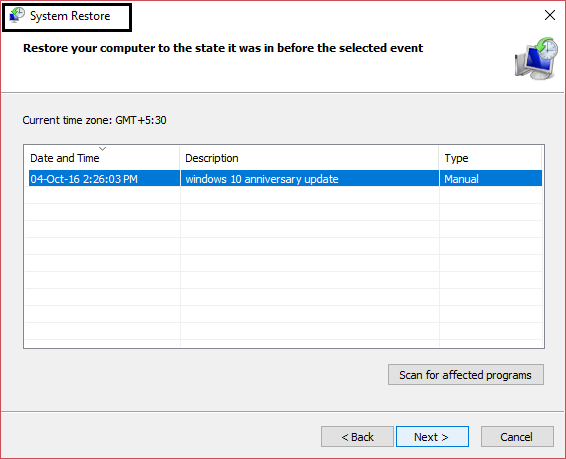
4.画面の指示に従って、システムの復元を完了します。
5.再起動後、コンピュータにメモリの問題があることを修正できる場合があります。
方法5:BIOSを更新する
BIOSアップデートの実行は重要なタスクであり、問題が発生した場合はシステムに深刻な損傷を与える可能性があるため、専門家による監督をお勧めします。
1.最初のステップはBIOSバージョンを識別することです。これを行うには、 Windowsキー+ Rを押し、「 msinfo32 」(引用符なし)と入力し、Enterキーを押してシステム情報を開きます。
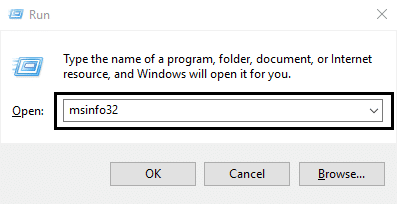
2. [システム情報]ウィンドウが開いたら、BIOSバージョン/日付を見つけて、製造元とBIOSバージョンを書き留めます。
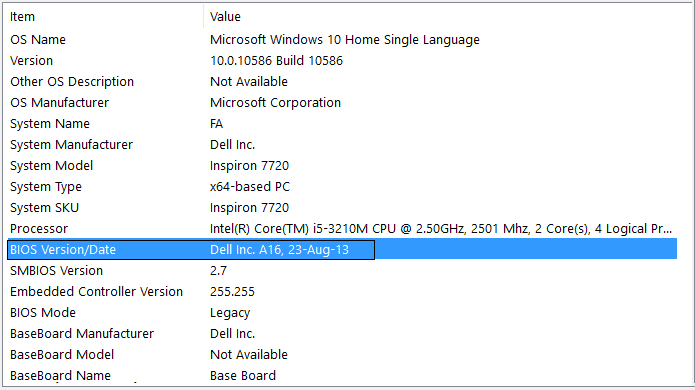
3.次に、製造元のWebサイトにアクセスします。たとえば、私の場合はDellなので、DellのWebサイトにアクセスしてから、コンピュータのシリアル番号を入力するか、自動検出オプションをクリックします。
4.表示されたドライバのリストから、BIOSをクリックして、推奨されるアップデートをダウンロードします。
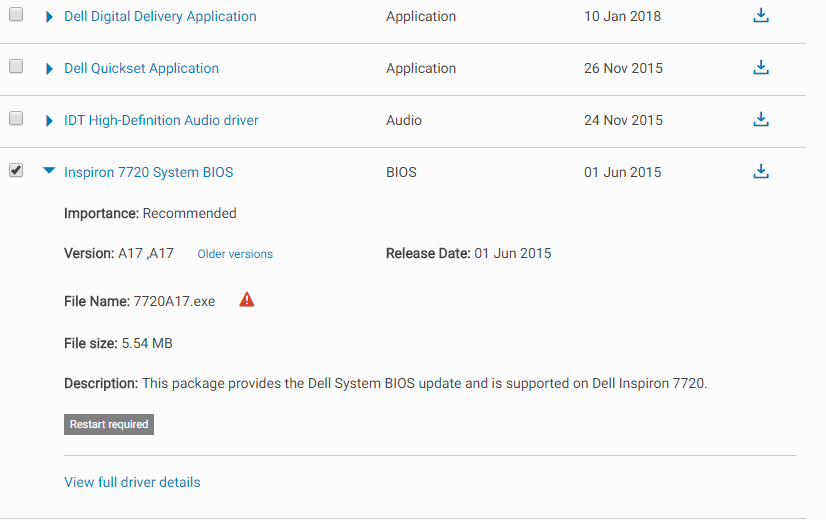
注: BIOSの更新中は、コンピューターの電源を切ったり、電源から切断したりしないでください。コンピューターに害を及ぼす可能性があります。 更新中、コンピュータが再起動し、一時的に黒い画面が表示されます。
5.ファイルがダウンロードされたら、Exeファイルをダブルクリックして実行します。
6.最後に、BIOSを更新しましたが、これも可能性があります コンピュータにメモリの問題がある問題を修正します。
方法6:BSODエラーのトラブルシューティング
1.ここからBlueScreenViewをダウンロードします。
2. Windowsアーキテクチャに従ってソフトウェアを抽出またはインストールし、それをダブルクリックしてアプリケーションを実行します。
3. MEMORY_MANAGEMENT(バグチェック文字列)を選択し、「ドライバーによる原因」を探します。
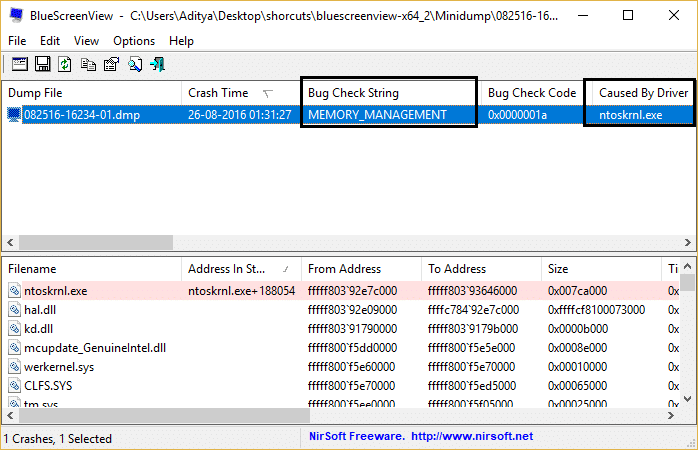
4. Googleは、問題の原因となっているソフトウェアまたはドライバーを検索し、根本的な原因を修正します。
方法7:CCleanerとMalwarebytesを実行する
1.CCleaner&Malwarebytesをダウンロードしてインストールします。
2. Malwarebytesを実行し、システムをスキャンして有害なファイルを探します。
3.マルウェアが見つかった場合、マルウェアは自動的に削除されます。
4.次にCCleanerを実行し、[クリーナー]セクションの[Windows]タブで、次のクリーニング対象の選択を確認することをお勧めします。
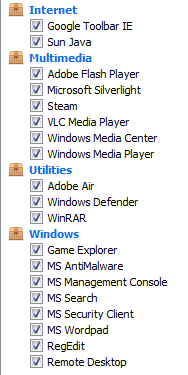
5.適切なポイントがチェックされていることを確認したら、[クリーナーの実行]をクリックして、CCleanerにコースを実行させます。
6.システムをクリーンアップするには、[レジストリ]タブをさらに選択し、以下がチェックされていることを確認します。
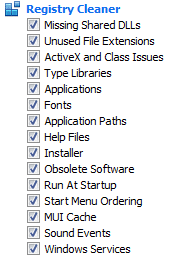
7. [問題のスキャン]を選択し、CCleanerにスキャンを許可してから、[選択した問題の修正]をクリックします。
8.CCleanerが「レジストリにバックアップの変更を加えますか? 」を選択します。
9.バックアップが完了したら、[選択したすべての問題を修正]を選択します。
10. PCを再起動して変更を保存し、コンピュータにメモリの問題があることを修正できるかどうかを確認します。
方法8:メモリスロットが損傷していないかどうかを確認します
注:このためには、ラップトップまたはPCを開く必要がありますが、保証が無効になる場合があるため、ラップトップを修理またはサービスセンターに持って行くことをお勧めします。 何をしているのかわからない場合は、専門家による監督をお勧めします。
RAMスロットが2つある場合は、両方のRAMを取り外し、スロットをクリーニングしてから、RAMを1つのスロットにのみ挿入して、問題が解決するかどうかを確認します。 そうでない場合は、別のスロットで同じことを再度実行し、これが問題の修正に役立つかどうかを確認します。
それでもMEMORY_MANAGEMENTエラーが発生する場合は、RAMを新しいものと交換する必要があります。これで問題は確実に修正されます。
あなたにおすすめ:
- 文字の代わりにキーボード入力番号を修正
- USBエラーコード52を修正するWindowsがデジタル署名を検証できない
- USBドライブにファイルやフォルダが表示されない問題を修正する方法
- WindowsUpdateエラー0x80080005を修正
これで、コンピュータのメモリの問題が正常に修正されましたが、この投稿に関してまだ質問がある場合は、コメントのセクションでお気軽に質問してください。
